Récemment, de nombreuses personnes ont demandé de l'aide pour résoudre le problème bloqué de Samsung Smart Switch sur plusieurs plateformes de discussion. En effet, lorsque Samsung Smart Switch est bloqué sur votre appareil et que la migration ou la sauvegarde de vos données en est entravée, cela sera ennuyeux. Alors, comment pouvez-vous résoudre ce problème ? Ne t'inquiète pas. Dans cet article, nous avons analysé les raisons possibles et proposé des moyens efficaces pour y remédier.

Samsung Smart Switch est sans aucun doute un excellent outil de transfert de données pour transférer des fichiers vers un appareil Samsung. Cependant, pourquoi Smart Switch continue-t-il de geler ? Voici les principales raisons que nous avons trouvées :
Installez Samsung Smart Switch de manière incorrecte ou le processus d'installation est interrompu.
Il se peut qu'il y ait un manque de stockage sur votre appareil cible.
Il peut y avoir des problèmes de compatibilité avec l'un ou l'autre appareil ou avec certains types de données sur votre appareil.
Il peut y avoir un problème matériel ou logiciel avec l'un ou l'autre appareil.
L'un de vos appareils est corrompu ou contient un malware.
Il peut y avoir un problème avec la connexion Wi-Fi ou le câble USB.
Un appareil est en batterie faible.
Si vous avez utilisé Smart Switch sur votre appareil mobile, il y aura un cache d'application sur l'appareil. Pour vous assurer qu'aucun fichier indésirable n'affecte le transfert de données, vous pouvez vider le cache de l'application.

En fait, en plus du cache des applications, vous devez également vérifier l'espace de stockage des deux appareils. Lorsque l'espace est épuisé, Smart Switch peut ne pas fonctionner correctement.
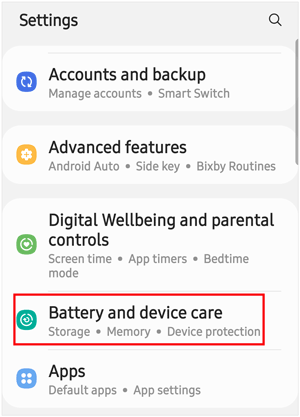
Le Samsung Smart Switch est-il bloqué à 99 % ? Lorsque la batterie de votre appareil est faible, certaines applications ne peuvent pas fonctionner. Veuillez vous assurer que les deux appareils sont suffisamment chargés. Dans le cas contraire, débranchez vos appareils, branchez-les tous deux sur secteur et chargez-les à au moins 50 %.

Si vous ne parvenez pas à charger votre appareil, votre ancien téléphone ou votre nouveau téléphone, veuillez vérifier s'il y a des dommages physiques sur le câble USB, l'adaptateur ou les ports USB. Vous pouvez utiliser un autre câble USB fonctionnel pour recharger votre téléphone, en vous assurant que votre câble d'origine est endommagé ou non. Sinon, nettoyez le port USB avec un chiffon sec.

Si les méthodes précédentes ne fonctionnent pas, vous pouvez essayer de redémarrer vos deux appareils. Le redémarrage d'un appareil peut résoudre de nombreux problèmes, tels que la libération de RAM (mémoire vive), le mauvais comportement des applications, les problèmes de connectivité, etc.

Si Samsung Smart Switch reste bloqué après le redémarrage de votre appareil, le problème peut avoir quelque chose à voir avec l'application elle-même. Vous pouvez essayer de résoudre ce problème en réinstallant l'application.
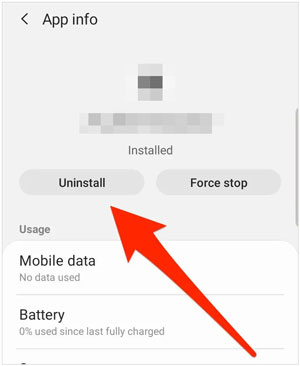
Si vous migrez des données entre téléphones via Wi-Fi ou un réseau mobile, le problème de blocage du Samsung Smart Switch peut également résulter d'une connectivité réseau discontinue. Dans ce cas, vous pouvez redémarrer la connexion réseau.

Parfois, Samsung Smart Switch est bloqué à 99 % car cette application et votre appareil sont incompatibles. Pour résoudre ce problème, vous pouvez mettre à jour la version logicielle de vos deux téléphones.

Vous pouvez utiliser la fonction Smart Manager sur votre téléphone Samsung pour analyser les logiciels malveillants si vous doutez de la présence de logiciels malveillants sur votre appareil, ce qui rend l'application Smart Switch indisponible.
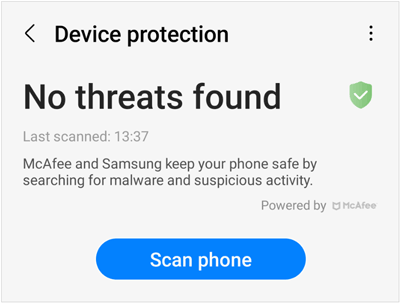
Si Smart Switch ne fonctionne toujours pas correctement, vous pouvez utiliser une alternative à Smart Switch , telle que Samsung Data Transfer , une application de transfert unique pour la plupart des appareils mobiles. Cet outil peut transférer vos contacts , vidéos, musique, photos, applications, messages et bien plus encore entre des appareils Android. Cela fonctionne également pour le transfert iOS et Android . Ainsi, chaque fois que vous avez besoin de copier vos données entre vos téléphones et vos tablettes, cela peut vous aider.
- Transférez directement différents types de données d'un téléphone vers Samsung et vice versa.
- Vous permet de sélectionner les types de fichiers avant de les transférer.
- De nombreux fichiers sont pris en charge, comme les journaux d'appels, les images, les contacts, les documents, les photos, etc.
- Prise en charge d'Android 6.0 et versions ultérieures, ainsi que d'iOS 5.0 et versions ultérieures.
- Il n'y a aucune publicité sur l'interface lors de votre transfert.
Étape 1 : Installez et lancez Samsung Data Transfer sur votre ordinateur.

Étape 2 : Connectez les deux appareils à l'ordinateur via des câbles USB appropriés et activez le débogage USB ou accordez l'autorisation sur vos appareils lorsque vous y êtes invité. Assurez-vous que l'appareil Samsung est dans la position du téléphone cible, sinon, cliquez sur Retourner pour apporter une modification. Vous verrez « Connecté » dans la position des deux téléphones sur ce programme après une connexion réussie.

Étape 3 : Vérifiez les fichiers recherchés dans le tableau et appuyez sur « Démarrer la copie » pour commencer le transfert de données. Ensuite, vous aurez toutes les données choisies sur l'appareil Samsung en quelques secondes.

Q1 : Que faire si Smart Switch ne reconnaît pas mon téléphone Samsung sur mon ordinateur ?
Si tel est le cas, veuillez vérifier les exigences de Samsung Smart Switch en visitant cette page : https://www.samsung.com/us/support/answer/ANS00048603/.
Q2 : Smart Switch plante sur mon ordinateur. Comment puis-je le réparer ?
Dans ce cas, vous pouvez vérifier les mises à jour de Smart Switch sur votre ordinateur et vous assurer que votre ordinateur dispose de la configuration requise.
Le problème de blocage du Samsung Smart Switch est vraiment ennuyeux lorsque vous transférez des données entre deux appareils. Heureusement, vous trouverez le dépannage du problème bloqué du Samsung Smart Switch dans cet article. Vous pouvez essayer les solutions ci-dessus si vous rencontrez ce problème. En outre, vous pouvez également choisir l'application alternative - Samsung Data Transfer , pour transférer rapidement des données entre appareils, qui est totalement sécurisée et facile à utiliser.
Articles Liés
Comment réparer le commutateur intelligent Samsung qui ne fonctionne pas ?
[Mise à jour] Comment transférer des contacts de Samsung vers Samsung ?
3 méthodes fiables : déplacer des images vers la carte SD sur un appareil Samsung Galaxy
Comment vider la corbeille sur un téléphone Samsung - Optimiser le stockage Samsung
Informations nécessaires sur Smart Switch pour Mac : installez-le et utilisez-le en douceur
Récupérer des photos depuis Samsung Cloud ? Informations incontournables [Dernières]
Copyright © samsung-messages-backup.com Tous droits réservés.